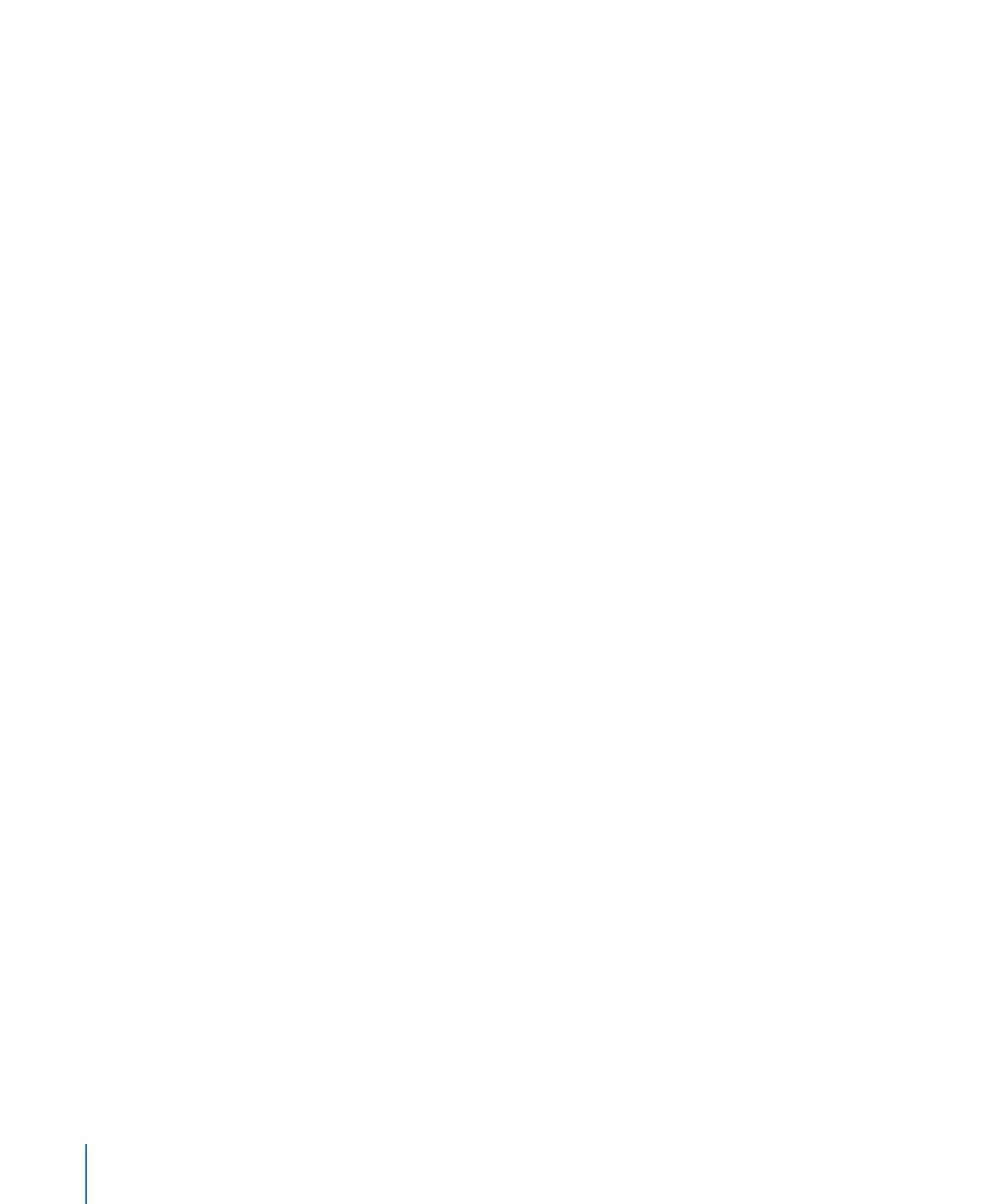
Compatibilité avec les appareils auditifs
La FCC a adopté des règles concernant la compatibilité des appareils auditifs (HAC)
pour les téléphones numériques sans fil. Ces règles forcent le test et l’évaluation de
certains téléphones conformément aux normes ANSI (American National Standard
Institute) C63.19 de compatibilité des appareils auditifs. La norme ANSI de compatibi-
lité des appareils auditifs contient deux types d’évaluation : Un « M » pour la réduction
d’interférence de fréquence radio pour permettre un couplage acoustique avec les
appareils auditifs qui ne fonctionnent pas en mode télébobine, et un « T » pour le
couplage inductif avec les appareils auditifs fonctionnant en mode télébobine. Ces
évaluations sont effectuées sur une échelle de un à quatre, quatre représentant la
meilleure compatibilité. Un téléphone est considéré comme compatible avec les appa-
reils auditifs conformément aux normes FCC s’il est évalué M3 ou M4 pour le couplage
acoustique et T3 ou T4 pour le couplage inductif.
278
Chapitre 29
Accessibilité
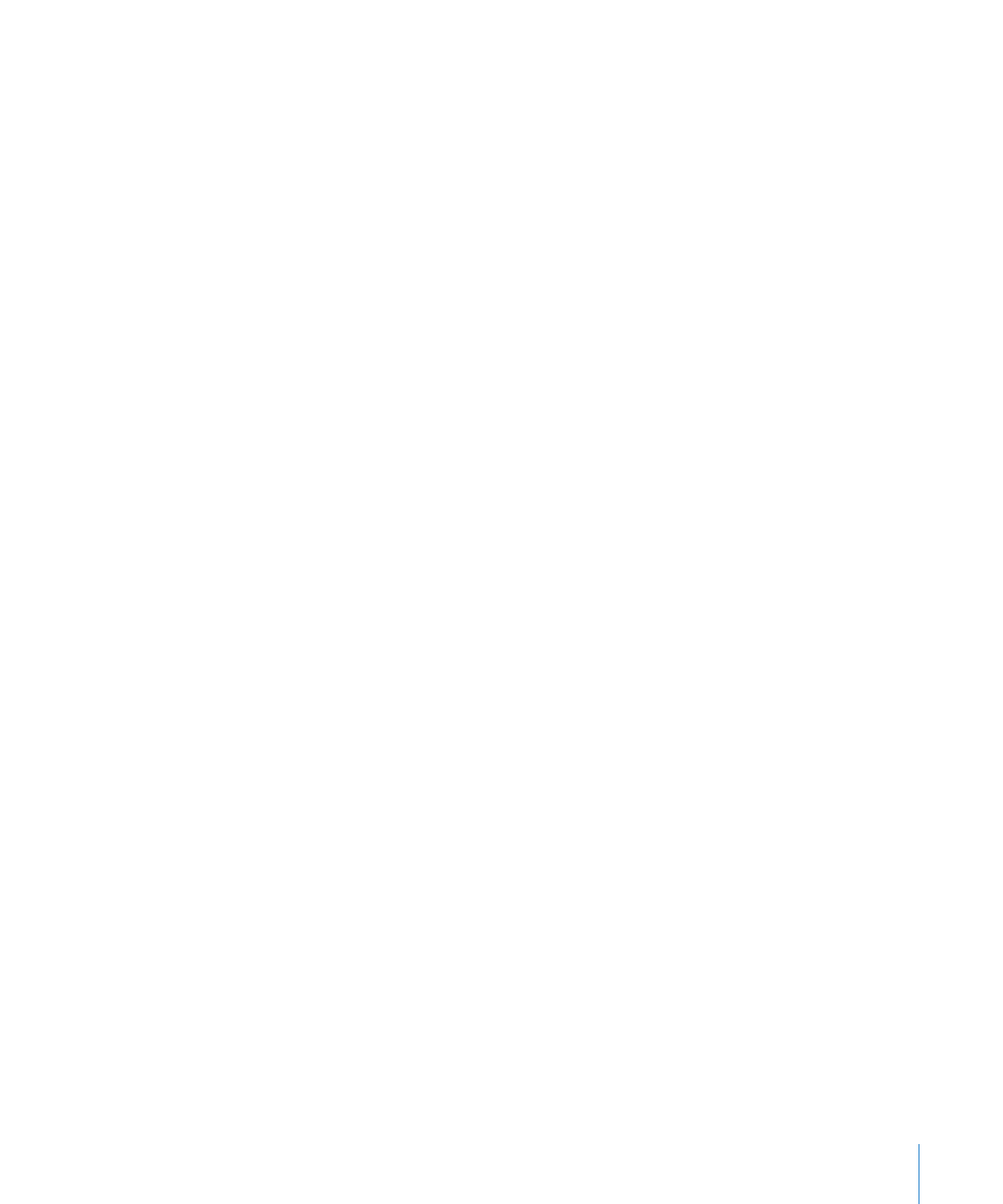
Chapitre 29
Accessibilité
279
Pour plus de renseignements sur évaluations de compatibilité avec les appareils audi-
tifs de l’iPhone, consultez la page www.apple.com/ca/fr/iphone/specs.html.
Les évaluations de compatibilité des appareils auditifs ne constituent pas une garantie
qu’un appareil auditif donné fonctionne avec un téléphone donné. Certains appareils
auditifs peuvent bien fonctionner avec des téléphones qui n’atteignent pas une éva-
luation donnée. Pour garantir l’interopérabilité entre un appareil auditif et un télépho-
ne, utilisez ceux-ci ensemble avant de les acheter.
Ce téléphone a été testé et évalué pour une utilisation avec des appareils auditifs pour
certaines des technologies sans fil qu’il utilise. Il est cependant possible que certaines
technologies sans fil récentes utilisées dans ce téléphone n’aient pas été testées pour
une utilisation avec des appareils auditifs. Il est important d’essayer de manière appro-
fondie à différents endroits les différentes fonctions de ce téléphone, en utilisant votre
appareil auditif ou implant cochléaire, afin de déterminer si vous entendez un quel-
conque bruit d’interférence. Consultez votre prestataire de service ou le fabricant de ce
téléphone pour toute information concernant la compatibilité avec les appareils audi-
tifs. Pour toute question concernant les règlements de retour et d’échange, consultez
votre prestataire de service ou le revendeur du téléphone.
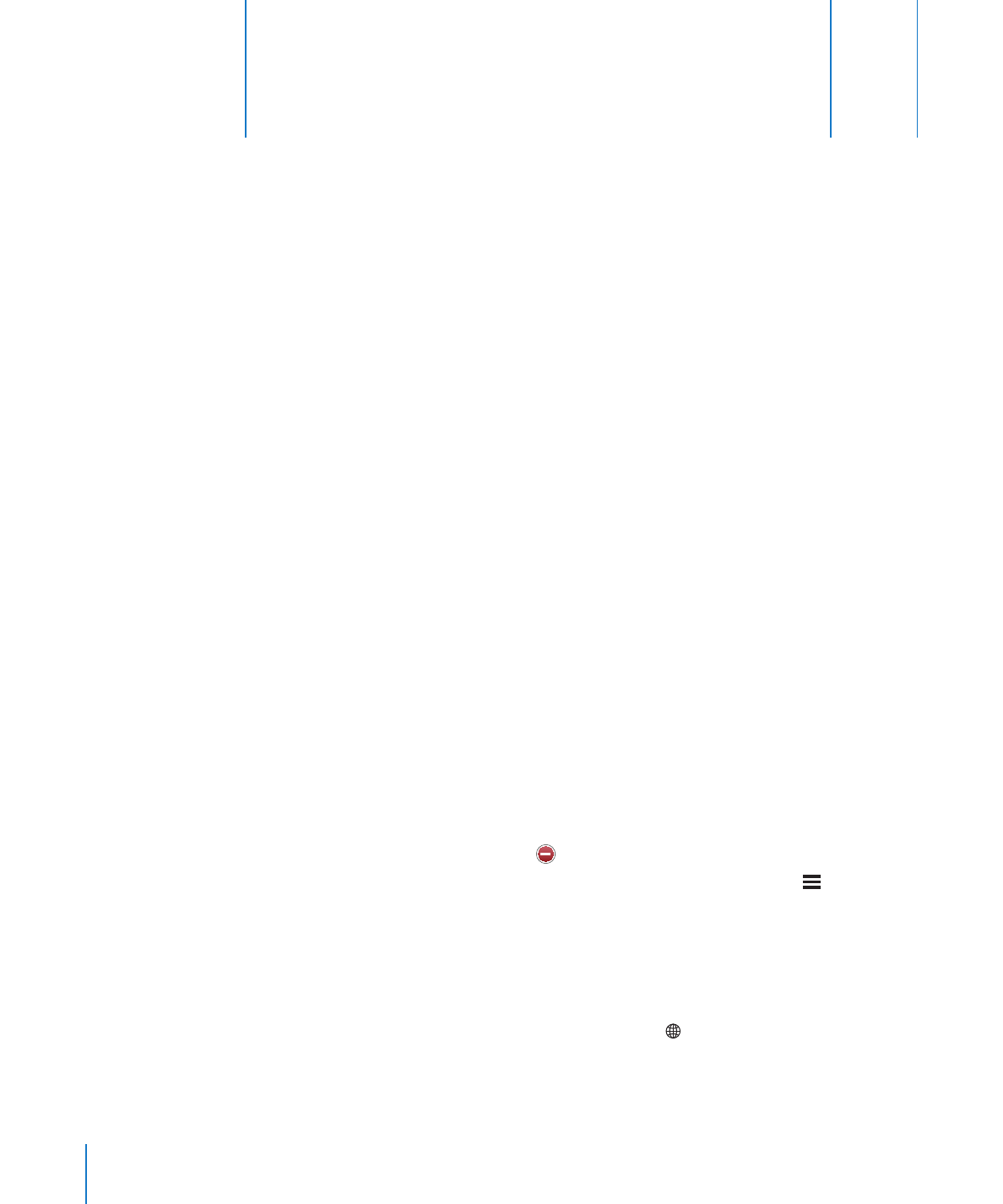
280
Les claviers internationaux vous permettent de saisir du texte dans de nombreuses
langues, y compris les langues asiatiques et celles qui se lisent de la droite vers la
gauche.
Ajout de claviers
Sur l’iPhone, on peut saisir du texte dans différentes langues en utilisant différents cla-
viers. Par défaut, seul le clavier de la langue définie pour l’iPhone (dans Réglages inter-
nationaux) est disponible. Pour rendre disponibles des claviers d’autres langues, utilisez
les réglages Clavier.
Pour ajouter un clavier :
1
Dans Réglages, choisissez Général > Claviers > Claviers internationaux.
Le nombre situé avant la flèche indique le nombre de claviers actuellement activés.
2
Touchez Ajouter un clavier puis choisissez un clavier dans la liste.
Répétez l’opération pour ajouter d’autres claviers. Plusieurs claviers sont disponibles
dans certaines langues.
Pour obtenir la liste complète des claviers iPhone pris en charge, consultez la page
web www.apple.com/ca/fr/iphone/specs.html
Pour modifier votre liste de claviers : Choisissez Général > Clavier > Claviers interna-
tionaux puis touchez Modifier et effectuez l’une des actions suivantes :
Â
Pour supprimer un clavier, touchez , puis touchez Supprimer.
Â
Pour réordonner la liste, faites glisser vers un nouvel endroit de la liste situé à côté
d’un clavier.
Basculement de claviers
Pour saisir du texte dans une autre langue, changez de clavier.
Pour changer de clavier en cours de saisie : Touchez . Lorsque vous touchez le sym-
bole, le nom du clavier que vous venez d’activer apparaît brièvement.
L’anne
xe
A